Skapa ett schemalagt jobb i Windows 11

Vill du automatisera alla dina personliga och professionella uppgifter på en Windows 11-dator? Lär dig här hur du skapar uppgifter i Windows Task Scheduler.
Olika orsaker kan orsaka hög CPU-användning i Windows. Det finns vissa typer av processfel som tar upp mer än den CPU som behövs. Det kan resultera i en långsam dator, vilket kan få dig att titta närmare på problemet och hitta en lösning. I det här inlägget ger vi dina korrigeringar för den höga CPU-användningen på grund av Windows Shell-upplevelsevärden.
Varför tar Windows Shell-upplevelsevärden så mycket minne?
Windows Shell Experience Host är en kritisk process som tar hand om många saker på din dator. Det hjälper till att visa gränssnittet för universella appar på Windows, hantera grafiken för popup-fönster för meddelanden och grafik för Startup Manager och Task Manager.
Vanligtvis förbrukar inte Windows Shell Experience-värdprocesser en stor andel CPU. Den skulle istället visa ett spikat nummer när det är något fel.
Hur blir jag av med Windows shell-upplevelsevärden?
Om du står inför problemet med shellexperiencehost.exe-processen som kräver hög CPU, följ metoderna för att fixa det.
Uppdatera Windows-
Du kan uppleva problemet i form av att shellexperiencehost.exe visar hög CPU-användning på grund av den föråldrade Windows-versionen eftersom detta problem ofta sågs av användarna när Windows 10 släpptes. Det kan dock förekomma som en konstant med de senaste uppdateringarna. Kom därför ihåg att ha en uppdaterad version av Windows på din dator för att hoppa över dessa problem.
Steg 1: Öppna Inställningar från Start-menyn.
Steg 2: Klicka på Uppdatera och säkerhet.
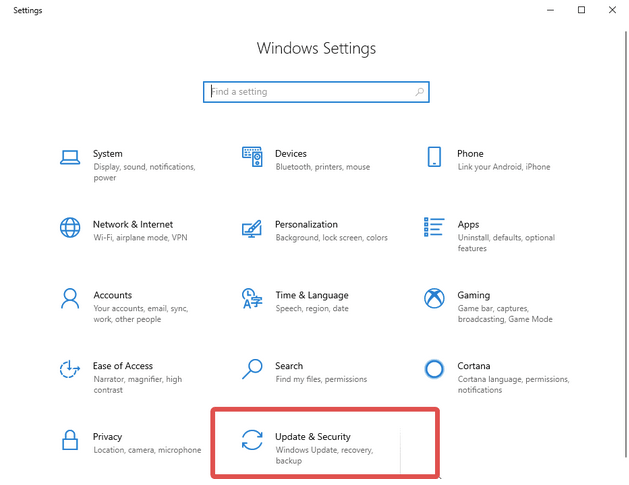
Steg 3: Få de senaste uppdateringarna i avsnittet Windows Update. Klicka på Sök efter uppdateringar. Kontrollera också om dina uppdateringar är pausade; klicka på Återuppta uppdateringar i fall.
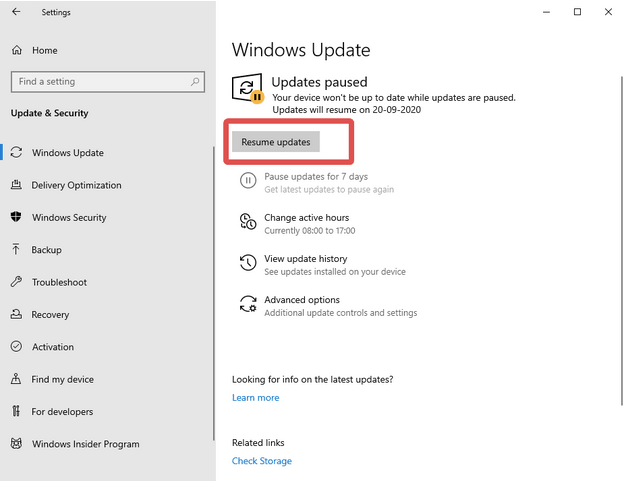
Kör SFC
Systemfilsgranskaren är ett verktyg för att köra sökningen efter skadade systemfiler. Det kommer att hjälpa till att fixa problem relaterade till systemprocesser. Öppna Kommandotolken från sökfältet på Start-menyn och välj Kör som administratör.
Skriv nu följande kommando för att köra SFC scan.-
Tryck på Enter-tangenten.
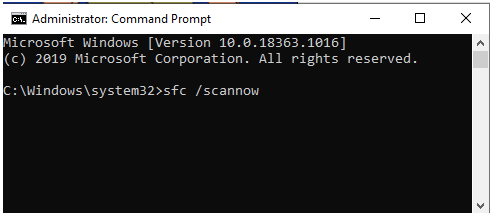
Du kommer att se resultaten när skanningen är klar med alla trasiga eller korrupta filnamn.
Kör felsökning av systemunderhåll –
Ett annat inbyggt verktyg för att fixa Windows Shell Experience Host från att använda hög CPU är System Maintenance Troubleshooter. Det kan upptäcka problem relaterade till trasiga genvägar eller skrivbordsrelaterade problem.
Steg 1: Öppna Kör kommando genom att trycka på Windows-tangenten + R på ditt tangentbord .
Steg 2: Öppna felsökaren för systemunderhåll genom att skriva msdt.exe -id MaintenanceDiagnostic på den.
Steg 3: Klicka på OK.
Steg 4: Kör felsökningen genom att klicka på Kör som administratör.
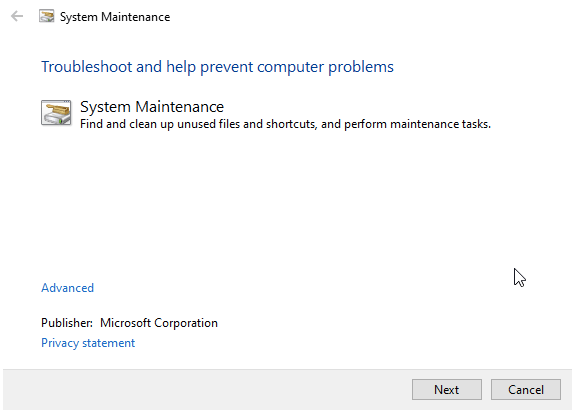
Inaktivera automatiskt färgval –
Eftersom Windows Shell Experience-värdprocessen är relaterad till grafikskärmen, justerar vi inställningarna för den. Först inaktiverar vi Automatic Color Pick för att göra det till en stabil process för din CPU.
Steg 1: Öppna heminställningarna genom att högerklicka på utrymmet på skrivbordet och välja Anpassa.
Steg 2: Gå till avsnitten Färger genom att klicka på den från den vänstra rutan. Kontrollera här om alternativet – Välj automatiskt en accentfärg från min bakgrund är markerat. Du hittar den under avsnittet. Välj din accentfärg.
Steg 3: Inaktivera den genom att avmarkera den.
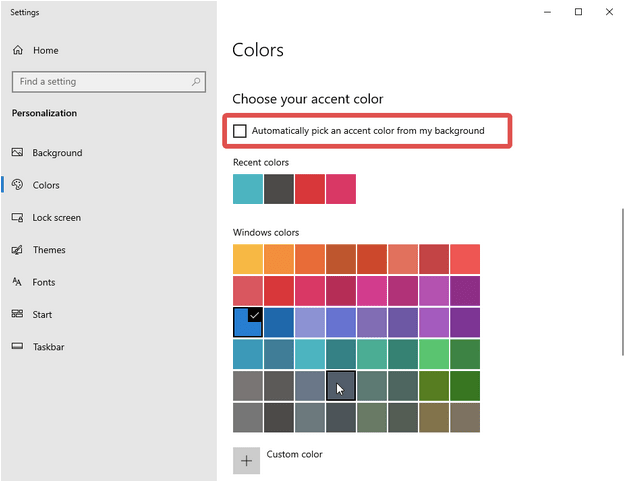
Använd statisk bakgrund –
Tillsammans med färgen kan skärmbakgrunden på din dator också resultera i hög CPU-användning av shellexperiencehost.exe-processen. Så vi föreslår att du ändrar din bakgrund till en statisk bild. Det kommer att hjälpa den lägre förbrukningen av CPU-processen för att visa ständigt föränderlig grafik, vilket är fallet i videobakgrunder.
Sök efter skadlig programvara –
Om ingen av metoderna löser problemet med den höga CPU-användningen på ditt system, kör en skadlig programvara. Det är möjligt att skadlig programvara finns på ditt system, vilket påverkar systeminställningarna. Använd Advanced System Optimizer för att upptäcka och ta bort alla typer av skadlig programvara från din dator.
Installera Advanced System Optimizer och öppna den. Gå till avsnittet Säkerhet och sekretess från den vänstra rutan. Kör skanningen för att ta reda på om någon skadlig programvara finns på din dator. Om den hittar någon skadlig programvara kommer den snabbt att raderas av programvaran. Det kan också fixa ett gäng systemfel , vilket gör ditt system stabilt.
Hur inaktiverar jag Windows Shell-upplevelsevärden?
Nej, du bör inte inaktivera värdprocessen för Windows-skalupplevelsen eftersom detta kommer att hindra funktionen på din Windows-dator. Det rekommenderas inte att inaktivera processen i alla fall.
Hur fixar jag hög CPU-användning?
För att fixa hög CPU-användning på din dator måste du först ta reda på problemet bakom det. Använd Aktivitetshanteraren för att kontrollera namnet på processen, som visar mest CPU-användning. När du kan identifiera problemet, använd den nödvändiga lösningen för att åtgärda det.
Slutsats-
Under normala förhållanden skulle en dator inte visa hög CPU-användning på grund av Windows Shell Experience-värdprocessen. Om det gör det kan du följa stegen ovan för att åtgärda problemet. Använd även Advanced System Optimizer för att eliminera eventuell skadlig programvara om det påverkar systemprocessen. Vi skulle också föreslå att du övervakar din CPU-temperatur för att hålla din hårdvara i schack.
Vi hoppas på dessa metoder för att åtgärda problem med Windows-skalupplevelse värd hög CPU-användning. Vi skulle vilja veta dina åsikter om detta inlägg för att göra det mer användbart. Dina förslag och kommentarer är välkomna i kommentarsektionen nedan. Dela informationen med dina vänner och andra genom att dela artikeln på sociala medier.
Vi älskar att höra från dig!
Vi finns på Facebook, Twitter, LinkedIn och YouTube. För eventuella frågor eller förslag, vänligen meddela oss i kommentarsektionen nedan. Vi älskar att återkomma till dig med en lösning. Vi lägger regelbundet ut tips och tricks, tillsammans med svar på vanliga problem relaterade till teknik. Slå på aviseringen för att få regelbundna uppdateringar om teknikvärlden.
Relaterade ämnen:
Hur man fixar DISM Host Service Process Hög CPU-användning
Topp 9 Bästa Duplicate File Finder & Remover för Windows 10 PC
Topp 10+ bästa drivrutinsuppdateringsprogramvara för Windows 10, 8, 7 (gratis och betald)
Vill du automatisera alla dina personliga och professionella uppgifter på en Windows 11-dator? Lär dig här hur du skapar uppgifter i Windows Task Scheduler.
Ta reda på hur du fixar felkod 0x80070070 på Windows 11, som ofta dyker upp när du försöker installera en ny Windows-uppdatering.
Vad gör du när Windows 11-datorns tid mystiskt inte visar den tid den ska? Prova dessa lösningar.
Ta reda på vad du ska göra om Windows Phone Link inte fungerar, med en steg-för-steg lista med lösningar för att hjälpa dig att återansluta din telefon till din dator.
Att hantera flera e-postinkorgar kan vara en utmaning, särskilt om viktiga e-postmeddelanden hamnar i båda. Många människor står inför detta problem när de har öppnat Microsoft Outlook och Gmail-konton. Med dessa enkla steg lär du dig hur du synkroniserar Microsoft Outlook med Gmail på PC och Apple Mac-enheter.
Upptäck skillnaden mellan Windows 11 Home och Pro i ett kortfattat format i denna artikel och välj rätt Windows 11-utgåva.
Behöver du skriva ut på en nätverksansluten skrivare på kontoret eller ett annat rum hemma? Hitta här hur du lägger till en skrivare via IP-adress i Windows 11.
Om du ser felet Windows Online Troubleshooting Service Is Disabled när du använder någon Windows felsökare, läs den här artikeln nu!
Lär dig hur du rullar tillbaka Windows 11 24H2-uppdateringen om du har haft problem med denna version av Microsofts operativsystem.
Denna handledning visar hur du ändrar inställningarna för UAC i Microsoft Windows.







